一些网民可能不知道Ubuntu设置防火墙的操作过程。今天,小编将讲解Ubuntu设置防火墙的操作方法。我相信通过学习,您将在未来的操作中得心应手。
Ubuntu设置防火墙的操作流程

1、打开Ubuntu的终端命令
使用bash命令 我们需要打开终端工具 我们可以使用alt+t 快捷键打开终端。鼠标也可以单击终端工具。如图所示
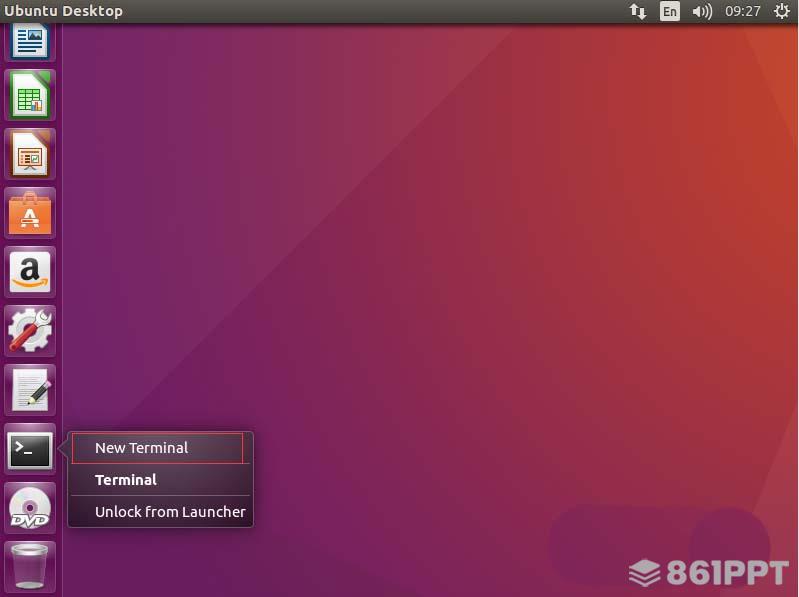
2、检查当前防火墙的状态
在Ubuntu中 我们使用sudo ufw status命令检查当前防火墙状态;inactive状态为防火墙关闭状态; active处于开启状态。
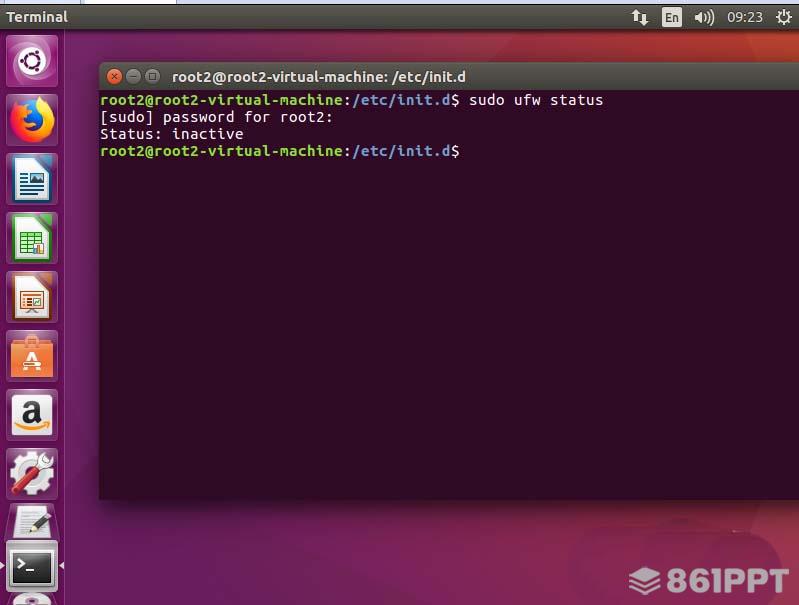
3、开启防火墙
在Ubuntu中 我们使用sudo ufw enable命令开发防火墙 通过sudo ufw status命令检查打开防火墙后的activee状态 说明防火墙开启成功。
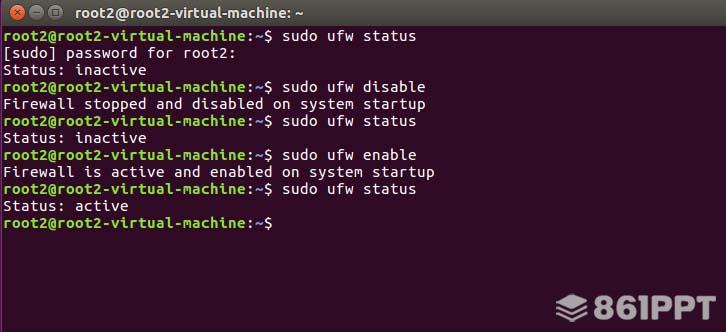
4、关闭防火墙
在Ubuntu中 我们使用sudo ufw disable命令关闭防火墙。执行此命令后 我们使用sudo ufw status命令检查当前防火墙的状态 如果inactive是inactive 说明我们的防火墙已经关闭了。
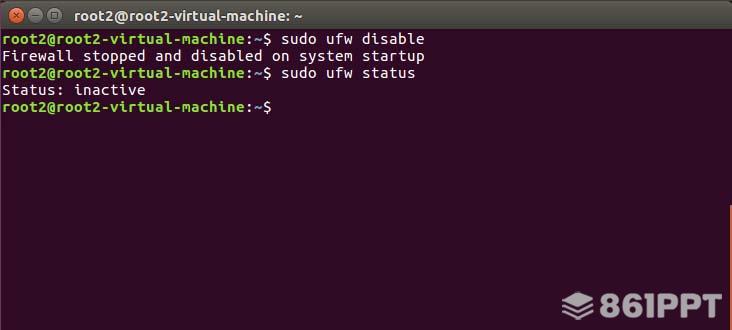
5、Ubuntu中其他常用的防火墙命令
ufw default allow/deny:默认允许外来访问/拒绝
ufw allow/deny 20:允许/拒绝 访问20个端口,20后可以跟随/tcp或/udp,表示TCP或udp封包。
ufw allow/deny servicename:ufw从/etc/在services中找到相应的service端口进行过滤。
ufw allow proto tcp from 10.0.1.0/10 to 本机ip port 25:允许自10.0.1.0/10tcp封包访问本机25端口。
ufw delete allow/deny 20:删除以前定义的“允许/拒绝访问20个端口”规则
例如,如下图所示,打开允许访问的80端口
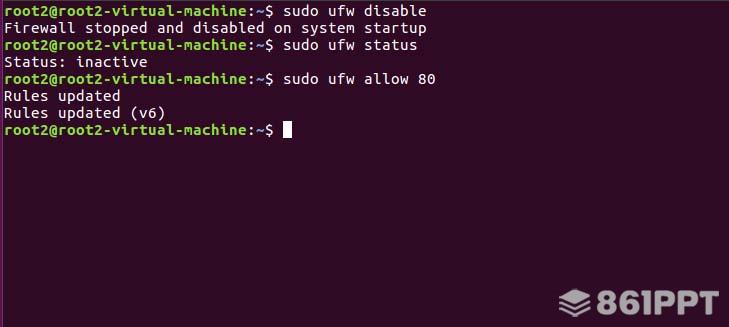
不熟悉Ubuntu设置防火墙操作流程的朋友,不要错过小编带来的这篇文章哦。